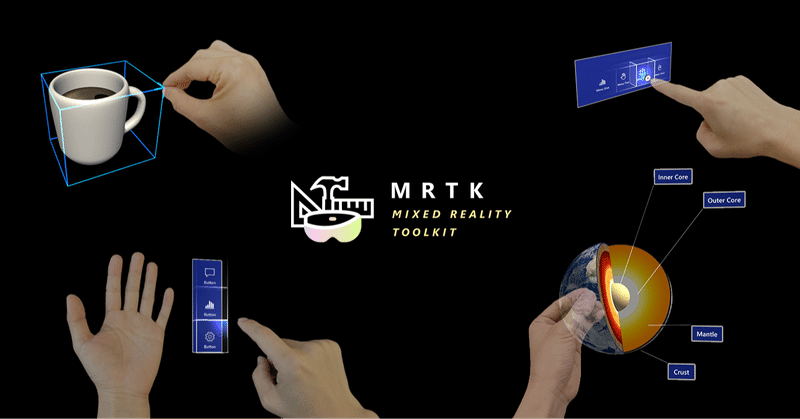
Oculus Quest 2 入門 (8) - MRTK
「Oculus Quest 2」で「MRTK」のはじめてのアプリの作成方法をまとめました。
・Unity 2019.4.5f1
・Oculus Integration 20.1
・Mixed Reality Toolkit v2.5.0
・MRTK-Quest v1.1.0
・XR Plugin Framework
- XR Plugin Management 3.2.16
- Oculus XR Plugin 1.5.0
前回
1. MRTK
「MRTK」 (Mixed Reality Toolkit)は、オープンソースでクロスプラットフォームなMRアプリケーションの開発キットです。「MRTK」はMRアプリ向けに、「入力システム」「基本コンポーネント」「インタラクション要素」などを提供します。
対応端末は、次のとおりです。
・HoloLens / HoloLens 2
・Windows Mixed Reality headsets
・OpenVR headsets (HTC Vive / Oculus Rift / Oculus Quest 2)
・Ultraleap Hand Tracking
・iOS・Android
2. プロジェクトの準備
(1) Unity HubでUnityをインストール。
今回は、「Unity 2019.4」をインストールします。モジュールの追加で「Android Build Support」をチェックしてください。
(2) Unityの「3D」のプロジェクトを作成。
(3) メニュー「File → Build Settings」で、「Android」を選択して「Switch Platform」ボタンを押す。
3. Oculus Integrationのインポート
AssetStoreから「Oculus Integration」をインポートします。
4. MRTKのインポート
(1) MRTKのリポジトリから以下のパッケージをダウンロード。
・Microsoft.MixedReality.Toolkit.Unity.Foundation.2.5.0.unitypackage
・Microsoft.MixedReality.Toolkit.Unity.Tools.2.5.0.unitypackage
(2) メニュー「Assets → Import Package → Custom Package」で、この2つのパッケージをインポート。
(3) 以下のダイアログがでたら「Apply」(適用)を押す。
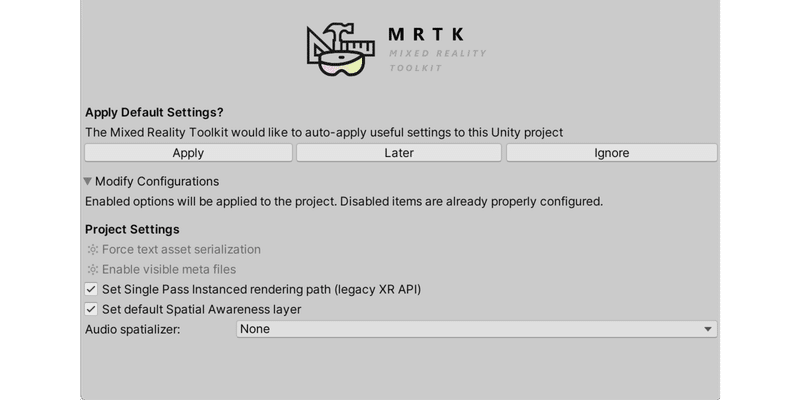
5. MRTK-Questのインポート
(1) MRTK-Questのリポジトリから以下のパッケージをダウンロード。
・MRTK-Quest_v110_Core.unitypackage
(2) メニュー「Assets → Import Package → Custom Package」で、このパッケージをインポート。
6. Android Logcatのインポート
(1) メニュー「Window → Package Manager」から「Android Logcat」をインポート。
7. XR Plugin Frameworkのインポート
(1) メニュー「Edit → Project Settings → XR Plugin Management」で「Install XR Plugin Management」ボタンを押す。
「XR Plugin Management」がインポートされます。
(2) Androidタブの「Oculus」にチェックを入れる。
「Oculus XR Plugin」(1.3)がインポートされます。
(3) メニュー「Window → Package Manager」で「Oculus XR Plugin」を1.5にアップデート。
(4) メニュー「Edit → Project Settings → Audio」の「Spatializer Plugin」に「OculusSpatializer」を指定。
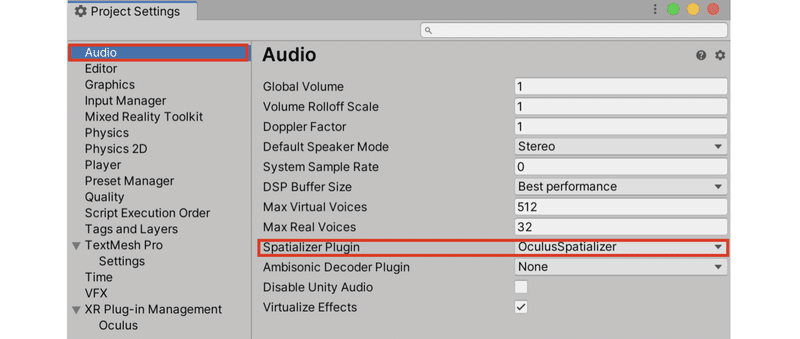
8. MRTK用のコンポーネントとプロファイルを追加
(1) メニュー「Mixed Reality Toolkit → Add to Scene and Configure...」を選択。

(2) Hierarchyウィンドウで「MixedRealityToolkit」を選択し、MixedRealityToolkitのプロファイルを「MRTK-Quest_Profile」に設定。

9. ハンドトラッキングの有効化
(1) 「Oculus Quest」本体の「設定 → デバイス → ジェスチャーコントロールとコントローラー」の「ジェスチャーコントロール」を有効化。
(2) プロジェクトの「Assets/Oculus/OculusProjectConfig」を選択し、「Hand Tracking Support」で「Hands Only」を選択。
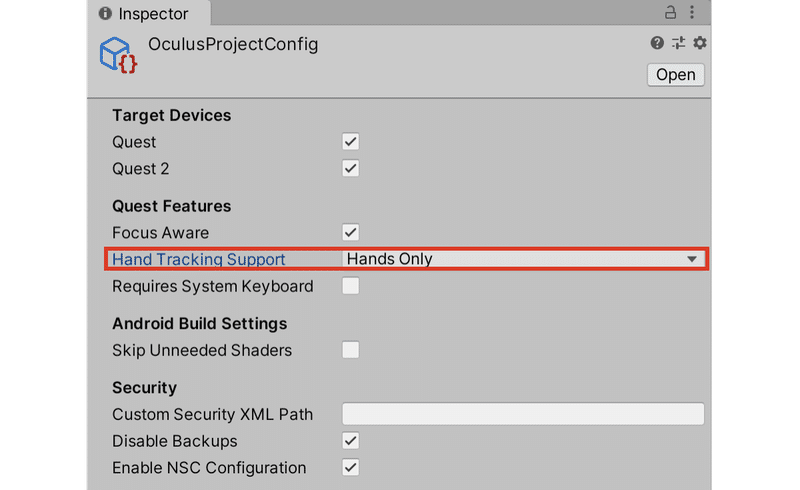
10. ボタンの追加
(1) メニュー「Mixed Reality Toolkit → Toolbox」を選択。
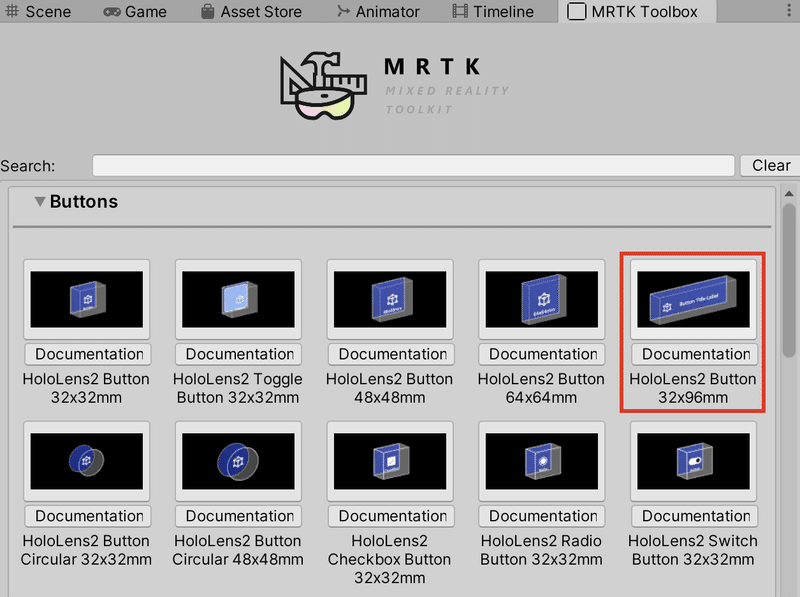
(2) 「HoloLens2 Button 32x96mm」をダブルクリック。
Hierarchyウィンドウにボタン「PressableButtonHoloLens2_32x96(Clone)」が追加されます。
(3) Hierarchyウィンドウの「PressableButtonHoloLens2_32x96(Clone)」を選択し、Positionに(0, 0.5, 0.1)、Scaleに(2, 2, 2)を指定。
11. Oculus Questでの実行
(1) 「Oculus Quest」とPCをUSBで接続。
(2) メニュー「File → Build Settings」を選択し、「Build And Run」を押す。
成功すると、ボタンを押すだけのアプリが起動します。
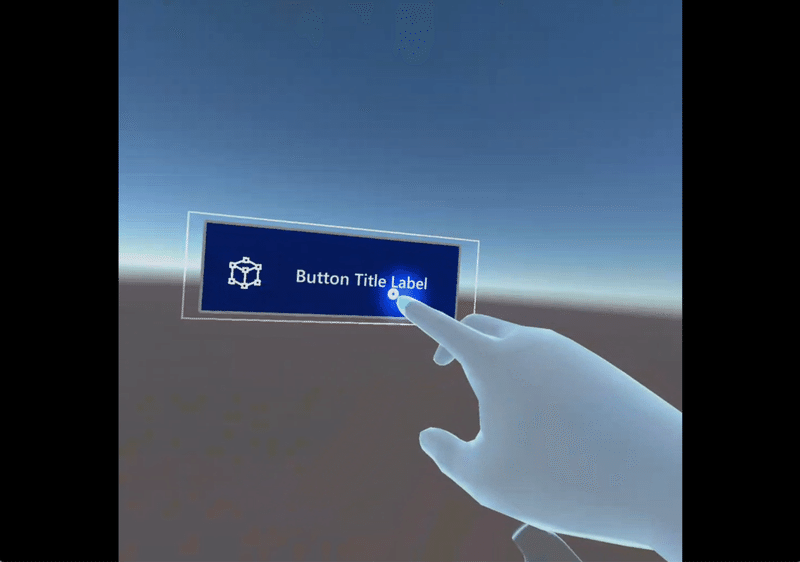
【おまけ】 MRTKのExamplesの利用
(1) MRTKのリポジトリから以下のパッケージをダウンロード。
・Microsoft.MixedReality.Toolkit.Unity.Examples.2.5.0.unitypackage
(2) メニュー「Assets → Import Package → Custom Package」で、このパッケージをインポート。
(3) Projectウィンドウで「Assets/MRTK/Examples/Demos/HandTracking/Scenes/HandInteractionExamples」を選択し、シーンを開く。
(4) Hierarchyウィンドウで「MixedRealityToolkit」を選択し、MixedRealityToolkitのプロファイルを「MRTK-Quest_Profile」に設定。
(5) 「Oculus Quest」での実行。
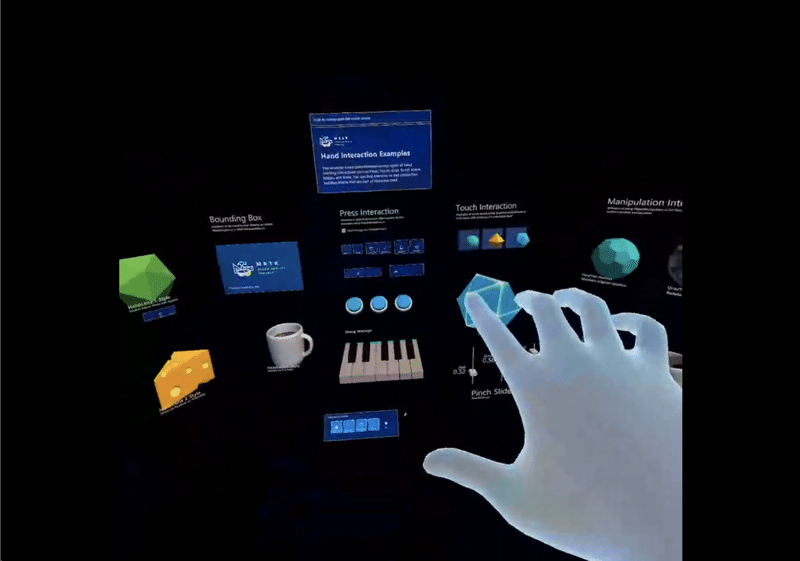
この記事が気に入ったらサポートをしてみませんか?
